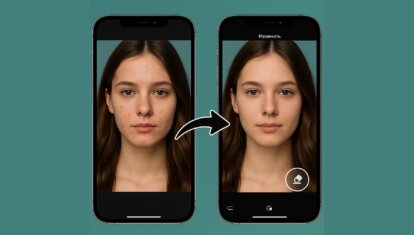[Инструкция] Вытягиваем иконки простым способом из iOS-приложений
![[Инструкция] Вытягиваем иконки простым способом из iOS-приложений. [Инструкция] Вытягиваем иконки простым способом из iOS-приложений. Фото.](https://appleinsider.ru/wp-content/uploads/2011/08/Инструкция-1.png)
Сегодня я хотел бы приоткрыть занавесу тайн, за которой мы [авторы] держим наши профессиональные секреты для написания статей и обзоров. Первый секрет касается iOS-приложений, а именно самого простого способа вытягивания иконок из них.
Все что вам понадобится, это: iTunes, приложение из которого мы извлекаем иконку (должно быть загружено на ваш компьютер) и не «кривые руки».
1. Открываем раздел «Apps» в iTunes, где показаны все скаченные вами приложения.
![[Инструкция] Вытягиваем иконки простым способом из iOS-приложений. [Инструкция] Вытягиваем иконки простым способом из iOS-приложений. Фото.](https://appleinsider.ru/wp-content/uploads/2011/08/Вытягивание-иконок-1.png)
2. Выбираем нужное приложение из которого требуется извлечь иконку так, чтобы в левом нижнем углу она отобразилась. Если этого не получилось, значит у вас не открыт специальный раздел. Чтобы его открыть, нужно нажать на значок (прямоугольник внутри которого треугольник) в левом нижнем углу.
![[Инструкция] Вытягиваем иконки простым способом из iOS-приложений. [Инструкция] Вытягиваем иконки простым способом из iOS-приложений. Фото.](https://appleinsider.ru/wp-content/uploads/2011/08/Вытягивание-иконок-2.png)
3. Далее все что нам нужно, это перетянуть иконку из нижнего левого угла на рабочий стол.
![[Инструкция] Вытягиваем иконки простым способом из iOS-приложений. [Инструкция] Вытягиваем иконки простым способом из iOS-приложений. Фото.](https://appleinsider.ru/wp-content/uploads/2011/08/Вытягивание-иконок-3.png)
И вуаля на вашем рабочем столе появилась нужная вам иконка в формате .png с разрешением 512х512 пикселей. Все очень просто и изящно!
![[Инструкция] Вытягиваем иконки простым способом из iOS-приложений. [Инструкция] Вытягиваем иконки простым способом из iOS-приложений. Фото.](https://appleinsider.ru/wp-content/uploads/2011/08/Иконка-Amateur-Surgeon.png)
Данный способ я считаю самым удобным и пользуюсь им всегда при подготовке обзоров. Возможно он работает только на компьютерах под управлением OS X, поэтому на Windows имеется другой способ.
А именно: выберите программу, нажмите правой кнопкой мыши на нее и выберите пункт «Get info». Далее пройдите в пункт «Album» и уже оттуда сохраните иконку на свой рабочий стол.
К сожалению, у меня нет под рукой компьютера под управлением Windows, поэтому вам прийдется довольствоваться только моими словами.